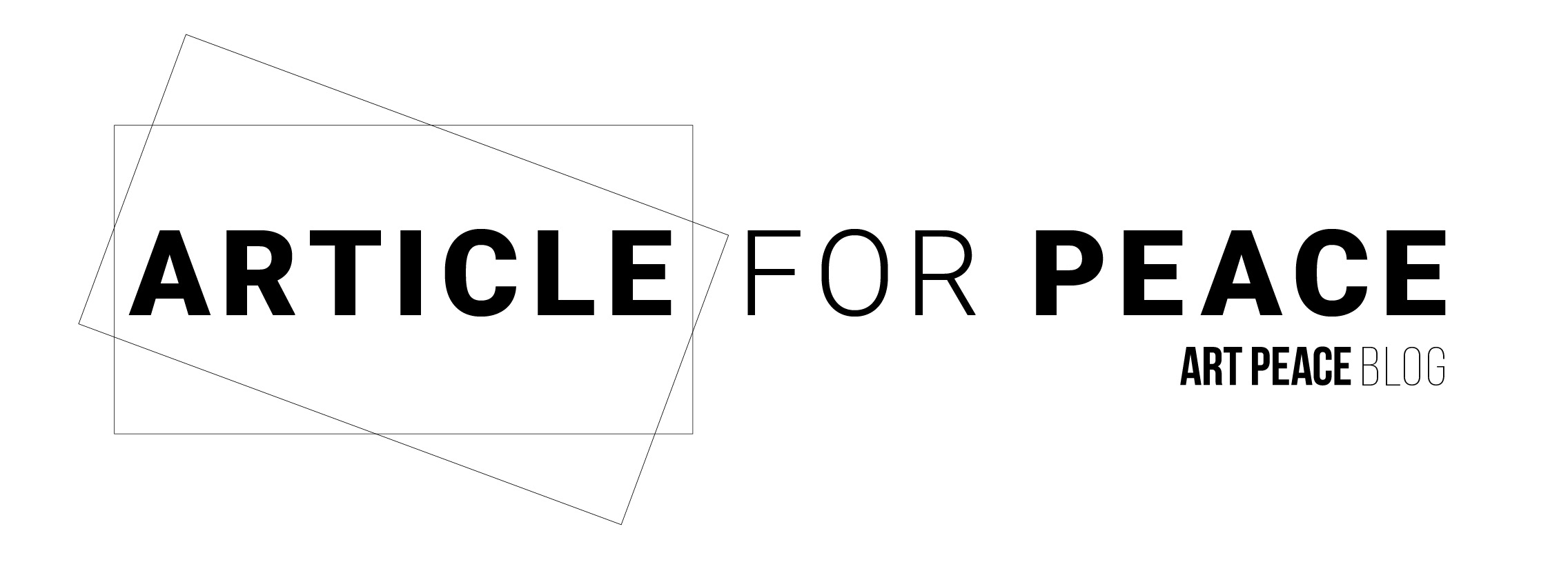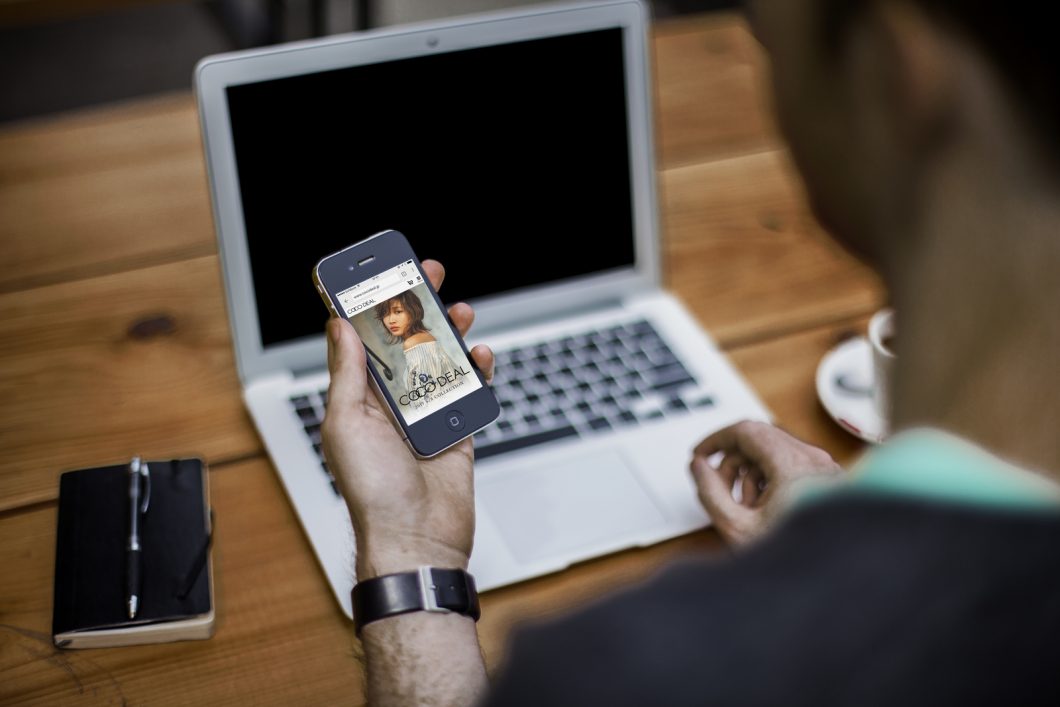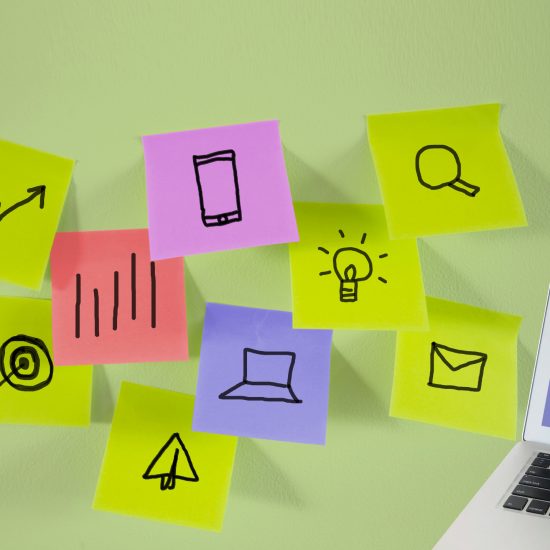こんにちは!アートピースのJUNです。
初めての投稿はWEB担当者に役に立つ、各ブラウザのプライベートモードに切り替る方法を紹介します。
更新したページやコンテンツが表示されない!
その場合はまずブラウザを「プライバシーモード」や「シークレットモード」に切り替えましょう。
目次
プライバシーモードとは?
通常、ブラウザは履歴、キャッシュを保存していますが、
プライバシーモードはこれらの履歴データやCookie、などを保存せずにブラウジングを行う機能です。
この機能を使う事でキャッシュが残っていて更新しても反映されなかったコンテンツを表示することができます。
キャッシュを削除するのと違い
コンテンツの更新を確認する為にキャッシュを消す方法もありますが、
キャッシュを削除するとブラウザーが保存している他サイトのデータや入力フォームの自動補完キワードも削除されてしまいます。
スマホ
iphone(Safari)
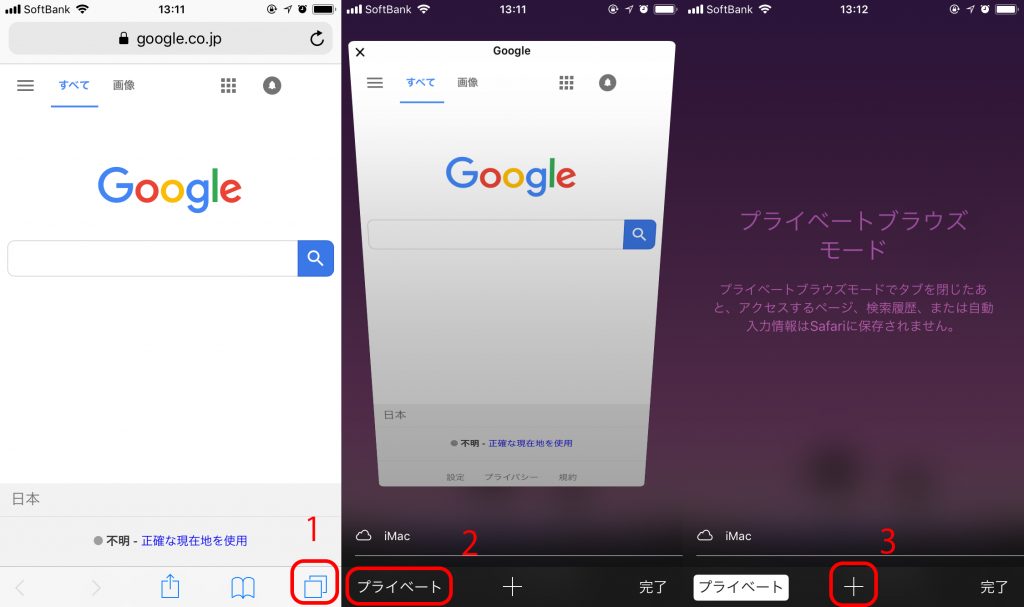
1.Safariでウェブページを開き、画面右下の「ブックマークボタン」をタップ。
2.今開いてるウェブページの一覧が表示されます。画面左下の「プラーベート」をタップ。
3.下段中央の「+」をタップし、ページを開く
→これで設定完了です。
Android(Chrome)
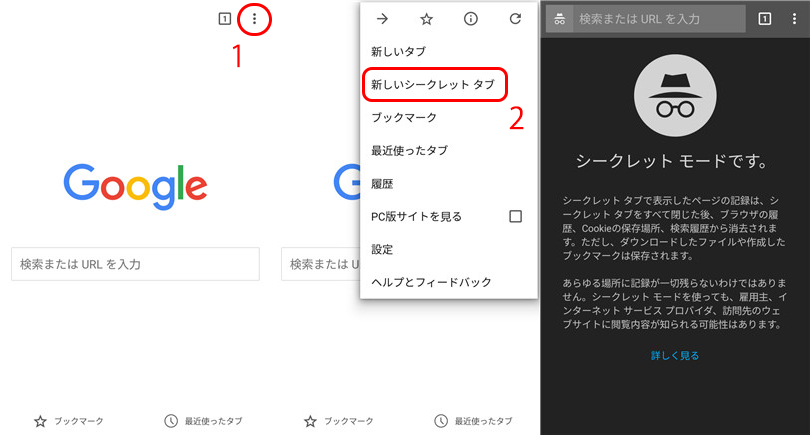
1.Androidのブラウザを起動し、右上の詳細詳細ボタンボタンをタップ。
2.メニューで、「新しいシークレット タブ」をタップします。
そして新しいウィンドウが開かれます。これがシークレットモードのタブです。
PC
Safari
「ファイル」>「新規プライベートウインドウ」と選択するか、
すでにプライベートブラウズを使用しているウインドウに切り替えます。
プライベートブラウズを使用しているウインドウでは、暗色のスマート検索フィールドに白のテキストが表示されます。
ショートカット: ⌘+shift+n キーを押します
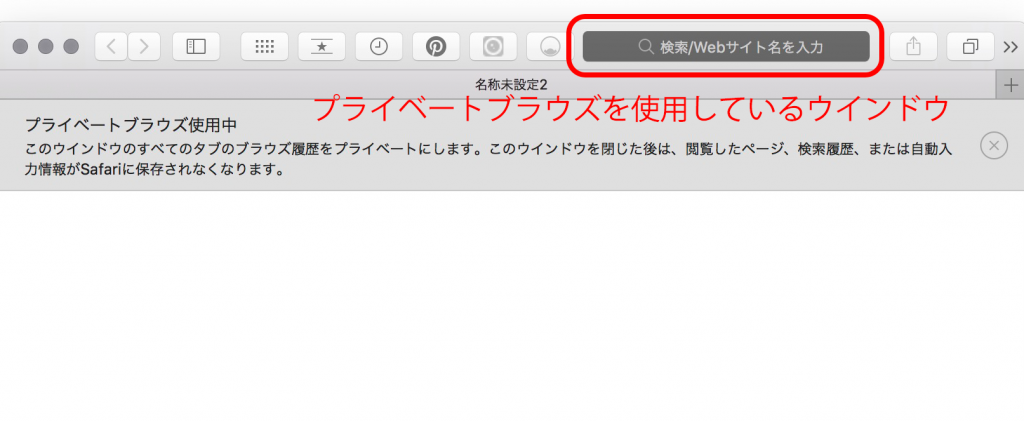
Google Chrome
1.パソコンで Chrome を開きます。
2.画面右上で、その他アイコン その他 次へ [シークレット ウィンドウを開く] の順にクリックします。
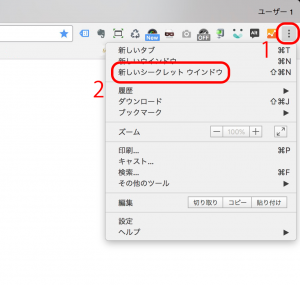
ショートカット:
Windows、Linux、Chrome OS の場合: Ctrl+Shift+n キーを押します。
Mac の場合: ⌘+shift+n キーを押します。
Internet Explorer
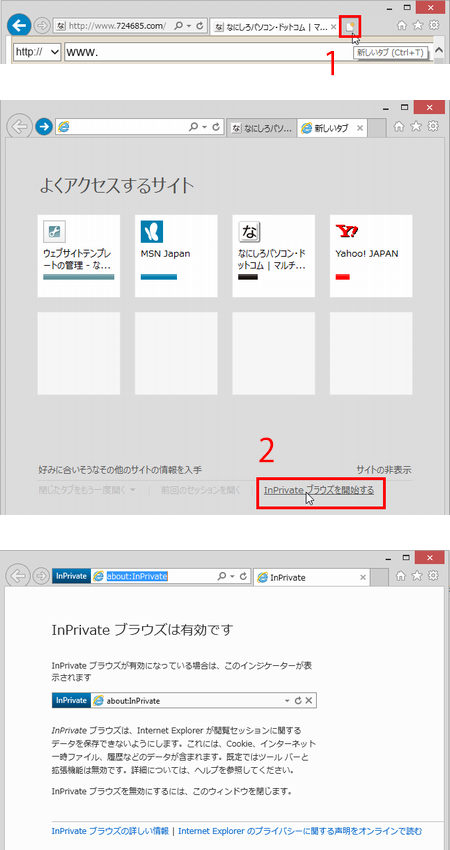
1.IE が開いた状態でタブの一番右にある「新しいタブ」をクリック ※[Ctrl]+「Tab」でも開きます。
2.「よくアクセスするサイト」の画面の下にある各種リンクの中から「InPrivateブラウズを開始する」をクリック
3.「InPrivateブラウズ」が有効の状態で別ウインドウが開く
ショートカット: [Ctrl]+[Shift]+「P」
Microsoft Edge
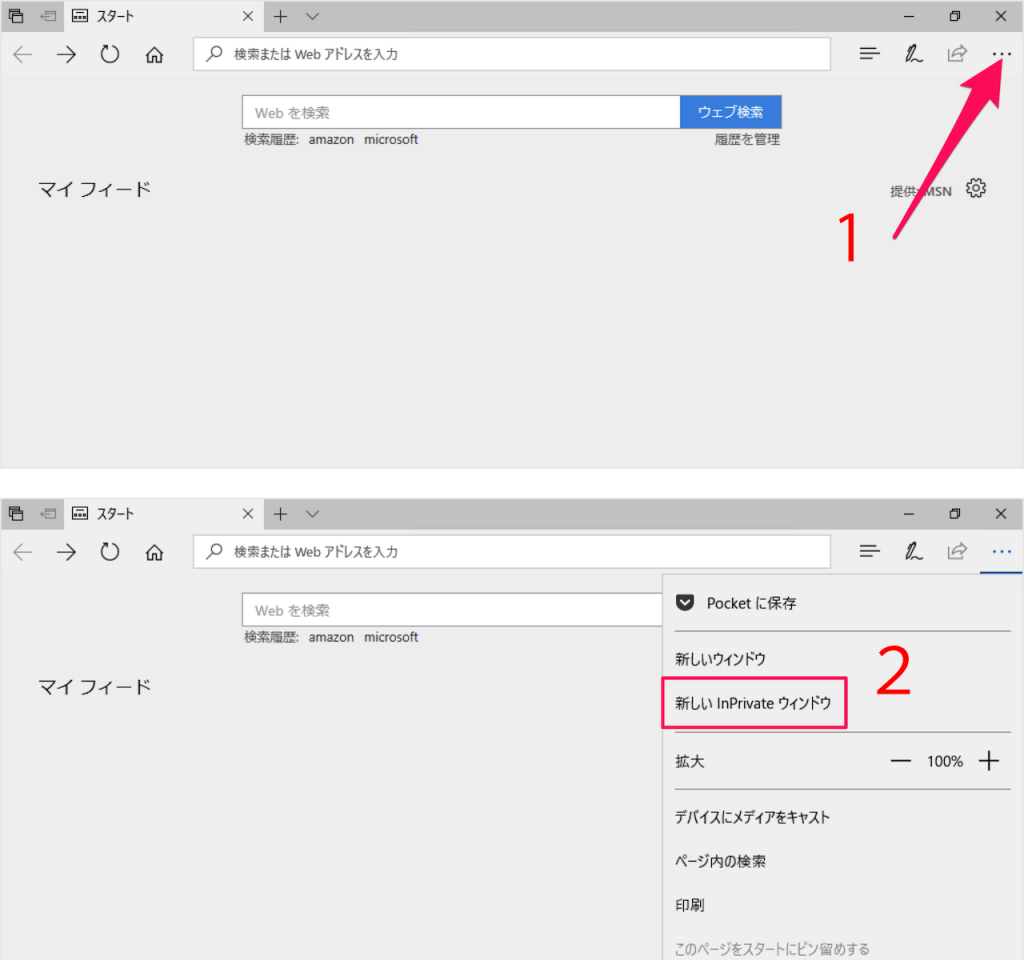
1.画面右上の「・・・」をクリック
2.中から「「新しい InPrivate ウィンドウ」をクリック
ショートカット: [Ctrl]+[Shift]+「P」
Mozilla Firefox
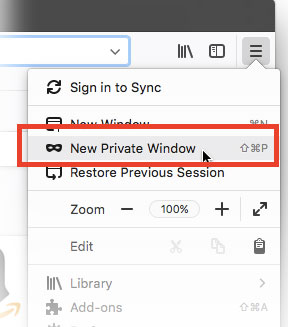
メニューボタン New Fx Menu をクリックし、新規 プライベートウィンドウ をクリックします。
ショートカット:
Windows、Linux、Chrome OS の場合: Ctrl+Shift+p キーを押します。
Mac の場合: ⌘+shift+p キーを押します。
終わり
プライベートブラウジングは、その他にも色んなシーンで活動できます。
他人のPCで自分のアカウントにログインする時や、家族共用のPCでサプライズプレゼントを用意する時など
是非!活用してみてください